Wer ein externes POP3-Konto mit Outlook verbunden hat, kann den Onlinedienst Outlook.com so konfigurieren, dass die eingehenden Nachrichten automatisch in einen separaten Ordner verschoben werden. Dadurch wird gewährleistet, dass die Nachrichten von dem externen E-Mail-Konto direkt sortiert werden und nicht für unnötiges Chaos im Posteingang sorgen. Die Erstellung des Filters, für die Nachrichten des POP3-Kontos, ist innerhalb weniger Minuten erledigt.
Um einen neuen Filter erstellen zu können, ist es natürlich notwendig, dass man sich bei seinem Outlook.com-E-Mail-Konto anmeldet. Sollte der Computer auch von anderen Personen genutzt werden, ohne dass mehrere Windows-Benutzerkonten eingerichtet sind, sollte niemals die Option "Angemeldet bleiben" aktiviert werden, da andernfalls vielleicht ein Unbefugter Zugriff auf das Outlook-Konto haben könnte.
1. Um die Nachrichten in einen separaten Ordner sortieren zu können, muss dieser zunächst erstellt werden. Dazu muss mit der rechten Maustaste auf den jeweiligen Bereich geklickt werden, an dem ein neuer Ordner erstellt werden soll. Ein Klick auf den Eintrag "Neuen Ordner hinzufügen" erstellt einen neuen Ordner.
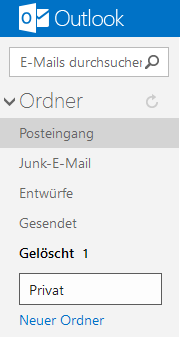
Dadurch können zum Beispiel auch neue Unterordner für bereits bestehende Ordner erstellt werden, wodurch eine differenzierte Filterung der eingehenden Nachrichten möglich wird. Bei der Erstellung von neuen Regeln muss darauf geachtet werden, dass sich diese nicht überschneiden und Nachrichten möglicherweise gar nicht mehr angezeigt werden. Sehr komplexe Filterregeln sollten daher genauestens überprüft werden.
2. Nachdem der neue Ordner erstellt worden ist, müssen die Regeln zum Sortieren der Nachrichten festgelegt werden. Die Einstellungen für neue Regeln können mit einem Klick auf "Weitere E-Mail-Einstellungen" aufgerufen werden. Ein Klick auf "Optionen" bzw. das Zahnradsymbol zeigt die weiteren E-Mail-Einstellungen an.
3. Unter "Anpassen Outlook" muss der Menüpunkt "Regeln zum Sortieren neuer Nachrichten" ausgewählt werden.
4. Mit einem Klick auf "Neu" wird eine neue Regel erstellt. Ein neuer Filter wird in zwei Schritten erstellt. Im ersten Schritt werden die jeweiligen Regeln definiert, die vollständig oder teilweise zutreffen müssen, damit eine festgelegte Aktion ausgeführt wird.
Schritt 1: Hier muss in der ersten Liste der Eintrag "Zeilen "An" und "Cc"" ausgewählt werden. In der zweiten Liste wird "Enthält" ausgewählt, um zu definieren, welche E-Mail-Adresse enthalten sein soll. In das Textfeld muss die entsprechende E-Mail-Adresse eingetragen werden.
Schritt 2: Jetzt muss die Aktion ausgewählt werden, die ausgeführt wird, sobald die vorher festgelegten Bedingungen erfüllt sind. Da die Nachrichten eines externen POP3-Kontos in einen vorher erstellten Ordner verschoben werden sollen, ist hier der Eintrag "In neuen Ordner verschieben" richtig. Nun kann der Name des vorher erstellten Ordners eingetragen werden, in den zukünftig alle E-Mails des in Outlook.com eingebundenen POP3-Kontos verschoben werden sollen.
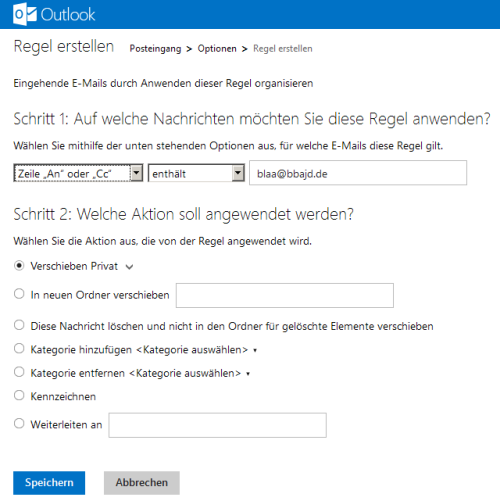
8. Ein Klick auf "Speichern" übernimmt die neue Regel.

